カテゴリ: iPhoneデータ復元
ロック画面のパスコードを度忘れしちゃってなんか解除する方法ってありませんか?大切なデータを復元したいですが、どうやってロックされたiPhoneからデータを復元できますか?
この状態を経験したことがある人は大勢いるかもしれません。幸いなことに、あるソフトによって、ロックされたiPhoneからデータバックアップすることができます。ここで、お勧めしたいのはdr.fone - iPhoneデータ復元というソフトです。iTunesを使わず、dr.fone - iPhoneデータ復元によって、お使いのiPhoneにアクセスできますし、連絡先・メッセージ・写真・ビデオ・メモなどのデータをプレビューすることもできます。
対応機種:iPhone8/8Plus/X/7/SE/6/6S/5S/5C/5/4S/4/3GS
以下無料体験版をダウンロードして体感してみください。
注意:Windowsのバージョンは最新のWindows 10をサポートします。MacのバージョンはMac10.12をサポートします。
まずはiTunesでパスコードが忘れたiPhoneを復元できますので、手順を詳しく説明します。
ステップ1:iTunesを起動します。パスコードの入力画面が表示される場合は、同期してある別のコンピュータで試すか、またはリカバリモードをお使いください。
ステップ2:iTunes でデバイスが同期され、バックアップが作成されるまで、しばらく待ちます。
ステップ3:同期とバックアップが終わったら、「iPhoneを復元」をクリックします。
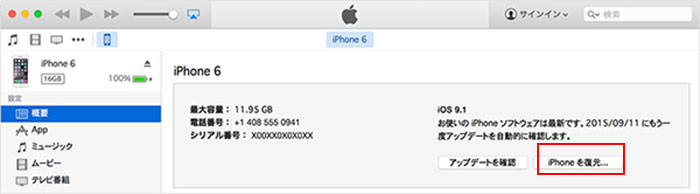
上記3ステップでパスコードが忘れたiPhoneを復元することができますが、デバイスは初期化され、データが全部消えるので、どうかご注意ください。
iPhoneのパスコードが忘れた場合、どうしても解除できない場合、上記方法を選んだ場合、消えたのデータの復元に関する心配は及びません。Wondersharedr.fone - iPhoneデータ復元で簡単にパスコードが忘れたiPhoneの消えたデータを復元できます。
次はiTunesを使わずにロックされたiPhone6/6sのデータを復元する方法を詳しくチェックしていきましょう。このガイドは、iOS用のdr.fone - iPhoneデータ復元バージョンに基づいています。Macユーザーの場合は、Mac版をダウンロードしてください。操作は同様です。
注意:dr.fone - iPhoneデータ復元でパスコードが忘れたiPhoneのデータを復元する方法を利用するには、事前にiTunesかiCloudかでパスコードが忘れたiPhoneのデータをバックアップしたことを確保してください。
パスコードが忘れたiPhoneのデータを復元できるソフトdr.fone - iPhoneデータ復元をインストールした後、プログラムを起動します。メイン画面の「データ復元」機能をクリックします。

iOSデバイスをパソコンに接続してください。

そして、表示された画面で、左側メニューから二番目の「iTunesバックアップファイルから復元」モードを選択します。

iTunesで生成したバックアップファイルが自動的に表示されます。パスワードが忘れたiPhoneの最新のバックアップファイルを選択して、「スキャン開始」ボタンをクリックすると、パスワードが忘れたiPhoneのデータをスキャンし始めます。

スキャンが完了すると、プログラムの左側にパスワードが忘れたiPhone6の見つかったデータがすべて表示されます。それら一つずつをプレビューし、右下の「パソコンに復元」にするか、「デバイスに復元」にするか都合に合わせてクリックするだけで、お使いのデバイスやコンピューター上に復元することが出来ます。
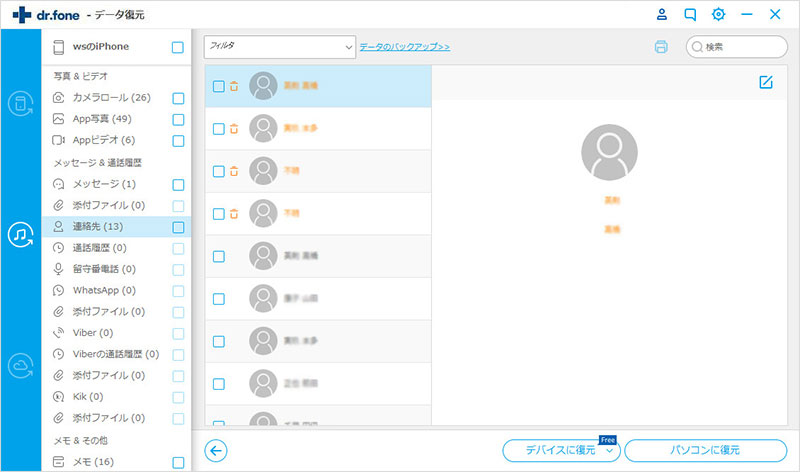
もし、パスワードが忘れたiPhone6のデータを事前にiCloudでバックアップしたことがある場合、dr.fone - iPhoneデータ復元「iCloudバックアップファイルから復元」を使用すると、iCloudバックアップファイルからデータを復元することができます。操作方法は上記とほぼ同じです。詳細はiCloudバックアップ復元という記事をご覧ください。
iPhoneのパスコードが忘れて、どうしてもデータを復元したい場合、下記の「無料体験」をクリックして、試用版をダウンロードしてみてください!
akira
編集